Údar:
Alice Brown
Dáta An Chruthaithe:
23 Bealtaine 2021
An Dáta Nuashonraithe:
1 Iúil 2024
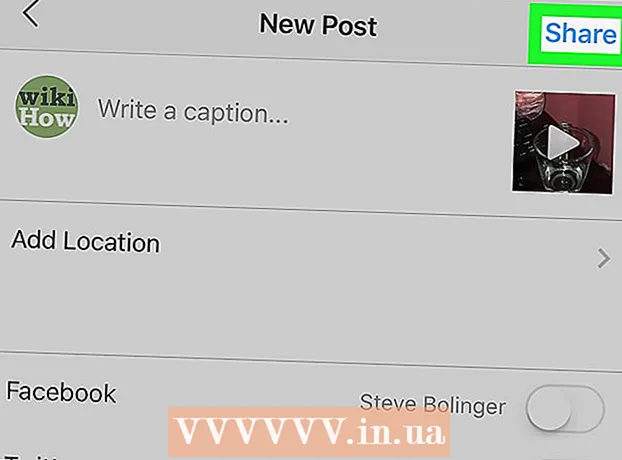
Ábhar
- Céimeanna
- Cuid 1 de 2: Conas Físeán Ardchaighdeáin a Chruthú
- Cuid 2 de 2: Conas Físeáin a Uaslódáil ar Instagram
San Airteagal seo, taispeánfaimid duit conas físeán ardchaighdeáin a thaifeadadh i dtaifead 4K (nó uasghrádaithe air) ar Instagram. Déanfaidh Instagram an físeán a chomhbhrú, ach tabharfaidh sé seo níos mó sonraí don phictiúr ná má dhéanann tú an físeán a chomhbhrú sula ndéantar é a uaslódáil.
Céimeanna
Cuid 1 de 2: Conas Físeán Ardchaighdeáin a Chruthú
 1 Físeán 4K a thaifeadadh. Cé go gcomhbhrúfaidh Instagram an físeán de réir a shonraíochtaí beachta, caomhnóidh 4K níos mó sonraí. Beidh físeán sa rún seo níos soiléire agus níos gairmiúla.
1 Físeán 4K a thaifeadadh. Cé go gcomhbhrúfaidh Instagram an físeán de réir a shonraíochtaí beachta, caomhnóidh 4K níos mó sonraí. Beidh físeán sa rún seo níos soiléire agus níos gairmiúla. - Má tá físeán 1080p agat, déan é a uasghrádú go 4K ag baint úsáide as eagarthóir físe mar Premiere nó Final Cut Pro.
- Is féidir leat na cláir Freemake (Windows) agus Handbrake (Windows, macOS, Linux) a úsáid freisin chun an rún a mhéadú.
- Caithfidh an físeán do Instagram a bheith 3 shoicind ar a laghad agus gan a bheith níos faide ná 60 soicind.
 2 Sábháil nó easpórtáil físeáin i rún 4K. Chun seo a dhéanamh, roghnaigh na roghanna seo a leanas:
2 Sábháil nó easpórtáil físeáin i rún 4K. Chun seo a dhéanamh, roghnaigh na roghanna seo a leanas: - Codec: H.264
- Cead: 4K (3840 x 2160)
 3 Cóipeáil an físeán chuig do ghléas soghluaiste (fón cliste, taibléad). Chun a chinntiú nach dtiocfaidh meath ar cháilíocht na bhfíseán le linn an phróisis sracadh, déan na rudaí seo a leanas:
3 Cóipeáil an físeán chuig do ghléas soghluaiste (fón cliste, taibléad). Chun a chinntiú nach dtiocfaidh meath ar cháilíocht na bhfíseán le linn an phróisis sracadh, déan na rudaí seo a leanas: - Úsáid AirDrop chun físeáin a chóipeáil ó ríomhaire Mac go iPhone / iPad.
- Úsáid seinnteoir meán VLC chun físeáin a chóipeáil ó ríomhaire Windows go iPhone / iPad.
- Suiteáil VLC ar do ríomhaire agus ar do ghléas soghluaiste.
- Seoladh VLC ar iPhone / iPad, oscail príomh-roghchlár an fheidhmchláir seo agus roghnaigh "Transfer over WiFI".
- Faigh amach seoladh IP iPhone / iPad trí na céimeanna a thugtar san alt seo a úsáid.
- Iontráil seoladh IP d’fhón cliste / táibléid i mbarra seoladh brabhsálaí gréasáin ar do ríomhaire, agus ansin tarraing an comhad físe isteach i bhfuinneog an bhrabhsálaí.
- I VLC ar do ghléas soghluaiste, sconna físeán, sconna ar dheilbhín na scaire, agus ansin sconna ar Save Video chun an comhad físe a shábháil ar do ghléas.
- Úsáid cábla USB chun físeáin ó do ríomhaire Windows a chóipeáil chuig do ghléas Android.
- Úsáid Dropbox chun físeáin ó do Mac a chóipeáil chuig do ghléas Android.
Cuid 2 de 2: Conas Físeáin a Uaslódáil ar Instagram
 1 Seoladh an aip Instagram ar do ghléas soghluaiste. Beartaíonn ar an deilbhín cruth ceamara bándearg-corcra-oráiste ar do scáileán baile nó drawer app (Android).
1 Seoladh an aip Instagram ar do ghléas soghluaiste. Beartaíonn ar an deilbhín cruth ceamara bándearg-corcra-oráiste ar do scáileán baile nó drawer app (Android).  2 Cliceáil ar an deilbhín "+" taobh istigh den chearnóg. Tá sé suite ag bun agus i lár an scáileáin.
2 Cliceáil ar an deilbhín "+" taobh istigh den chearnóg. Tá sé suite ag bun agus i lár an scáileáin.  3 Téigh go dtí an cluaisín Leabharlann. Gheobhaidh tú é sa chúinne íochtarach ar chlé den scáileán. Ná déan é seo ach má tá físeán ar bith oscailte nó má tá ceamara an ghléis casta air.
3 Téigh go dtí an cluaisín Leabharlann. Gheobhaidh tú é sa chúinne íochtarach ar chlé den scáileán. Ná déan é seo ach má tá físeán ar bith oscailte nó má tá ceamara an ghléis casta air.  4 Roghnaigh físeán agus cliceáil Tuilleadh. Rachaidh an físeán i mód eagarthóireachta.
4 Roghnaigh físeán agus cliceáil Tuilleadh. Rachaidh an físeán i mód eagarthóireachta.  5 Cuir an físeán in eagar (más maith leat) agus sconna Tuilleadh.
5 Cuir an físeán in eagar (más maith leat) agus sconna Tuilleadh.- Swipe trí na scagairí ag bun an scáileáin, ansin sconna ar cheann acu chun é a roghnú.
- Chun ach cuid den fhíseán a íoslódáil, sconna Baile Átha Troim ag bun an scáileáin, agus ansin bain úsáid as na sleamhnáin chun an chuid atá ag teastáil den fhíseán a roghnú.
- Má tá tú ag úsáid an fhíseáin mar chlúdach, cliceáil Clúdaigh agus déan do rogha.
 6 Cuir fotheideal agus clibeanna leis (más maith leat). Má chuireann tú téacs isteach sa réimse ag barr an scáileáin, beidh sé le feiceáil thíos faoin bhfíseán ar do bheatha. Is féidir leat do shuíomh agus suíomh úsáideoirí Instagram eile atá san fhíseán a chlibeáil freisin.
6 Cuir fotheideal agus clibeanna leis (más maith leat). Má chuireann tú téacs isteach sa réimse ag barr an scáileáin, beidh sé le feiceáil thíos faoin bhfíseán ar do bheatha. Is féidir leat do shuíomh agus suíomh úsáideoirí Instagram eile atá san fhíseán a chlibeáil freisin.  7 Cliceáil ar Comhroinn é seo. Uaslódáilfear an físeán ardchaighdeáin ar Instagram agus beidh sé le feiceáil i do bheatha.
7 Cliceáil ar Comhroinn é seo. Uaslódáilfear an físeán ardchaighdeáin ar Instagram agus beidh sé le feiceáil i do bheatha. - Ós rud é gur comhad mór é an íoslódáil, beidh an físeán le feiceáil ar an téip i gceann cúpla soicind.



